HEINEです。
コンサルティングのお申し込みありがとうございます。
これからコンサルティングするために必要なDiscordをご案内します。
順を追って説明しますので、しっかりと最後までお読みください。
まずDiscordのアカウントを作りましょう
HEINEとメッセージをするツールはDiscordを使います。
Discordのダウンロード
Discordは「ブラウザで開く」か「Windows/Mac版をダウンロード」して利用することができます。
スマホでも「iPhone/Android」アプリをインストールする事で利用可能です。
スマホ版は、各Storeからインストールしましょう。
PC版は以下の公式サイトからダウンロード可能です。
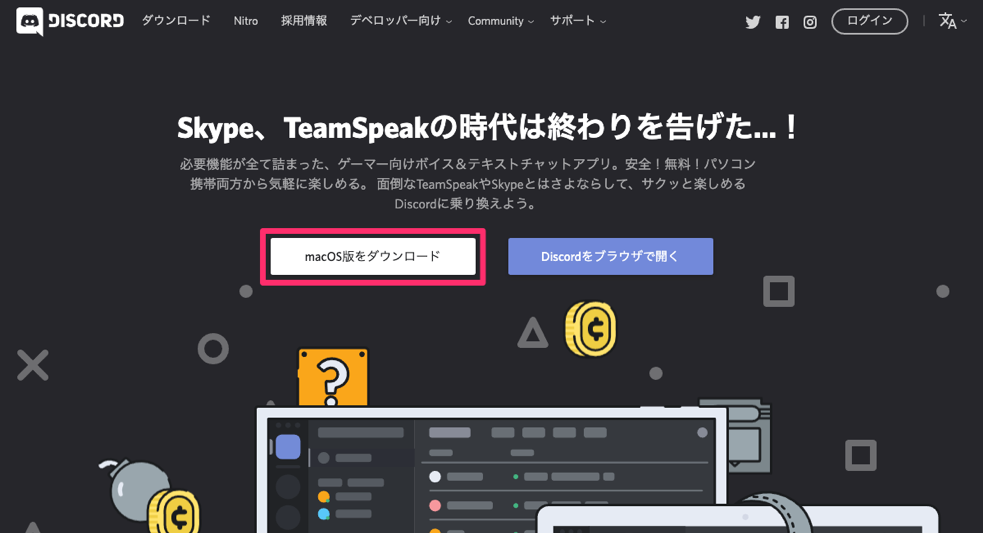
アクセスすると上記の画面に遷移するので、赤枠の中をクリックしてダウンロードします。
インストール
ダウンロードしたファイルをWindowsなら「DiscordSetup.exe」、Macなら「Discord.dmg」をダブルクリックして実行するとインストールが始まります。
ログイン画面が表示されればインストールが完了です。
※Mac版は必ずアプリケーションフォルダにコピーをしてから実行してください。
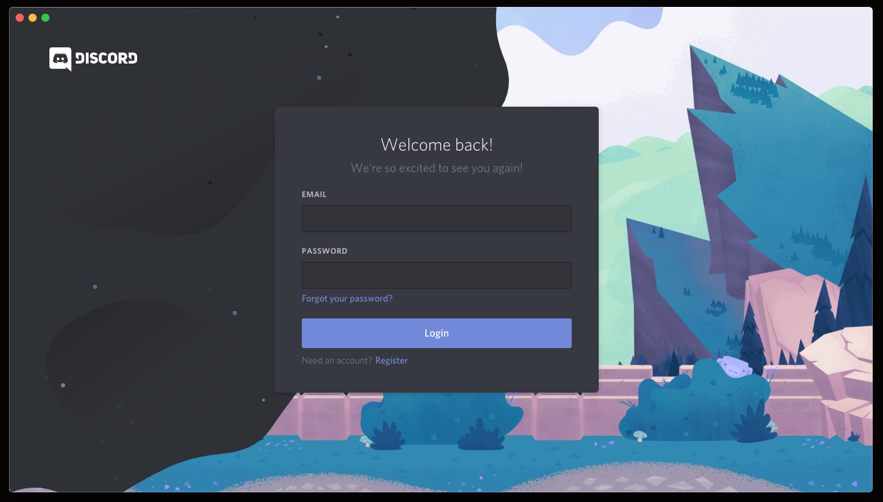
上記のような画面になればインストールは成功です。
環境によって、日本語と英語の表記が分かれますが、内容には変わりません。
以下、日本語画面での解説です。
アカウント作成
「Discord」を起動するとログイン画面が表示されます。
ここで「アカウント登録」をクリックして作成しましょう。
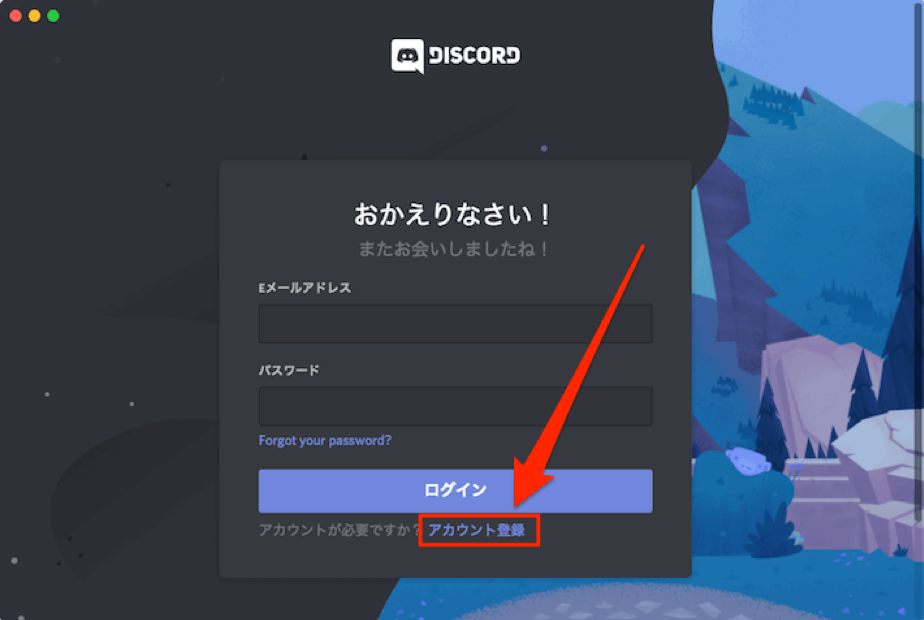
アカウント登録には「Eメールアドレス」が必要になります。
誤認識しないためにも名前は本名に設定してください。
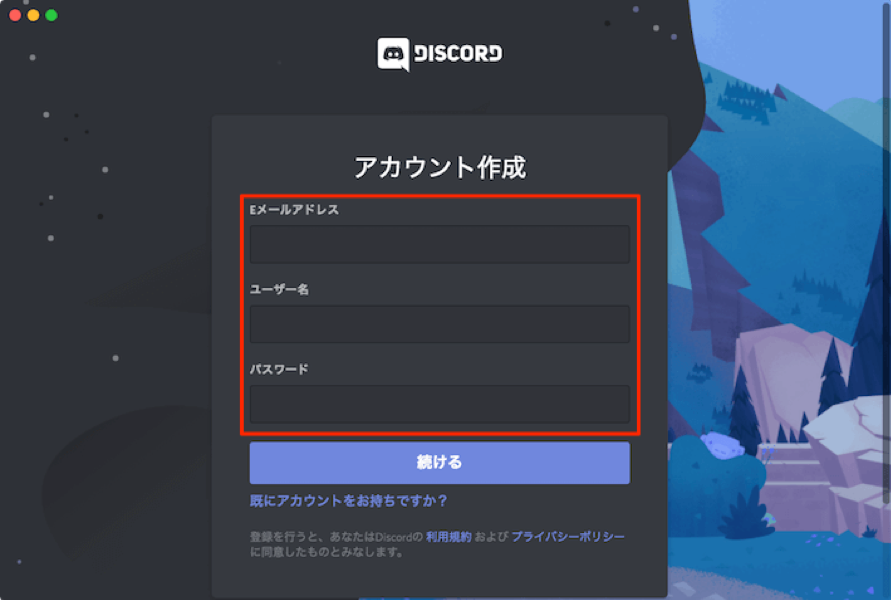
ユーザー名は日本語でも英語でも問題ありませんし、他のユーザーと被ってもOKです。
必要項目を入力したら「続ける」をクリックしてください。
登録が完了すると確認メールが届くので開いて「メールアドレスを確認する」をクリックします。
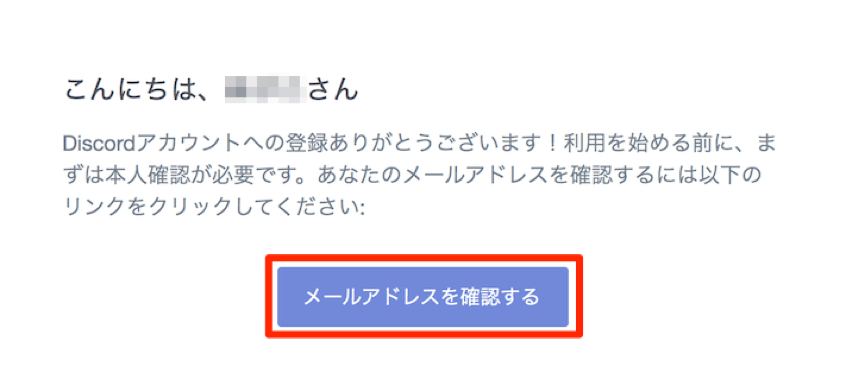
メールアドレスの確認ボタンを押すと、以下の画面に遷移します。
そして、「私はロボットではありません」にチェックを付けると質問画面に遷移しますので、聞かれた内容に答えると、アカウント登録が完了となります。
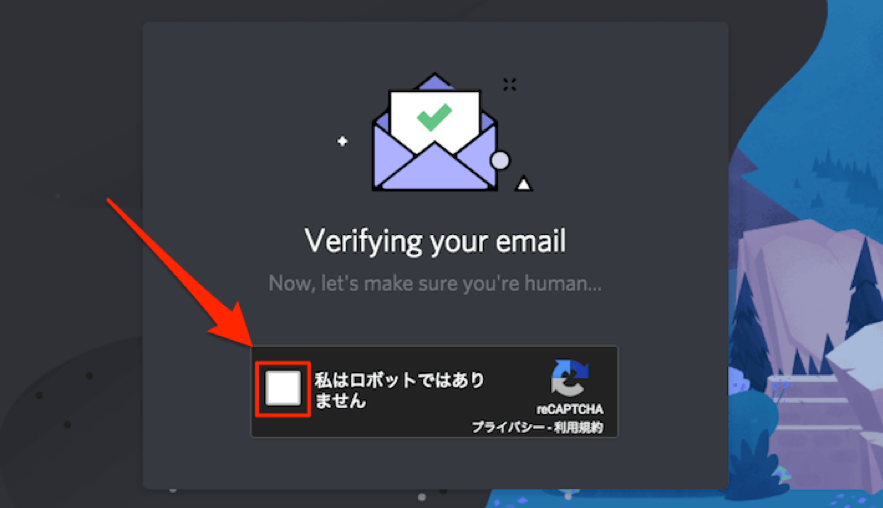
アプリを起動すると「新規作成」と「参加」のどちらを使うか聞かれますが、どちらも選ばずに白枠の画面外をクリックするだけでOKです。
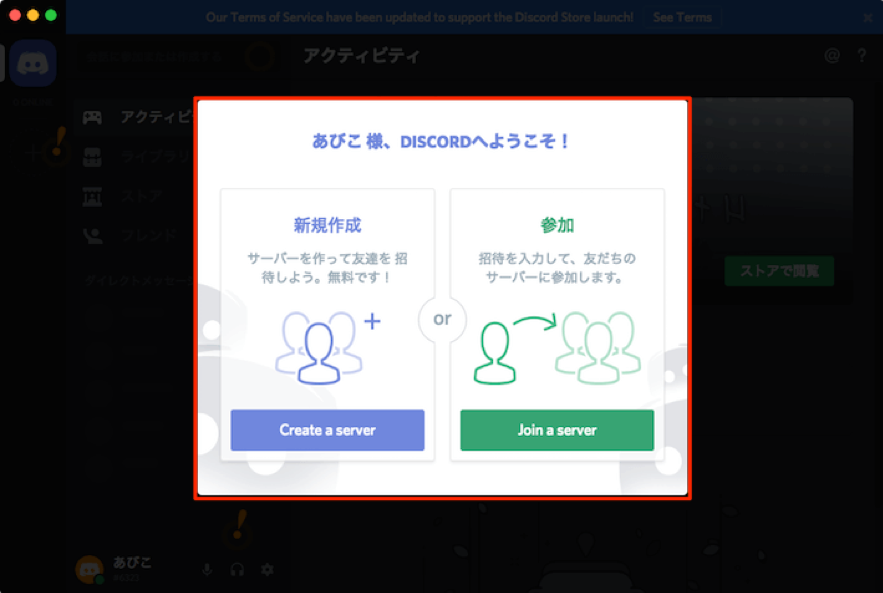
HEINEとフレンドになりましょう
ここまできたら、あともうちょっとです!
HEINEとフレンドになりましょう!
HEINEにフレンド申請をする(PC版)
Discordのユーザー名はタグも入れて一つの名前となっているので、「ユーザー名+DiscordTag」がDiscord内での名前となります。
HEINEは「heine0844」がDiscord内での名前です。
フレンドの追加は「フレンド」→「フレンドに追加」から行います。
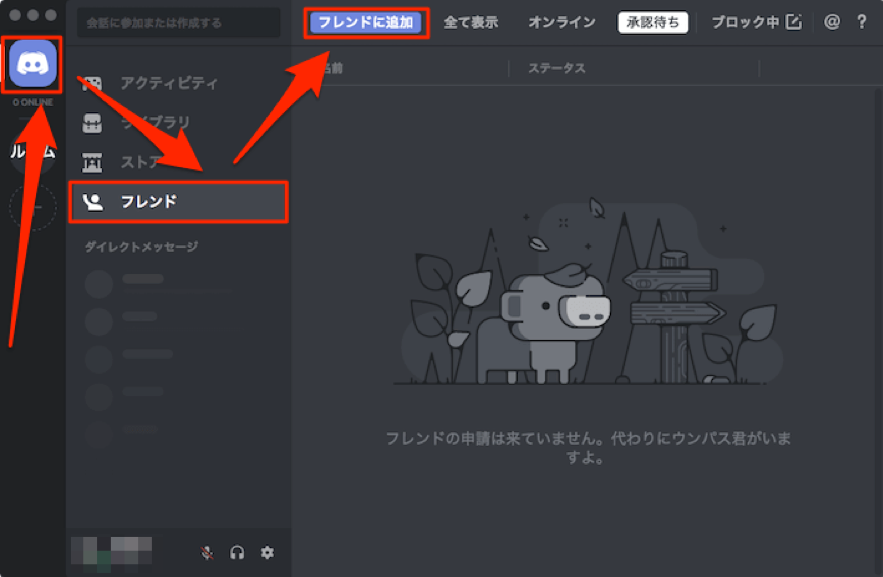
「heine0844」を入力して「フレンドリクエストを送信」をクリックします。
※必ず半角で入力してください。
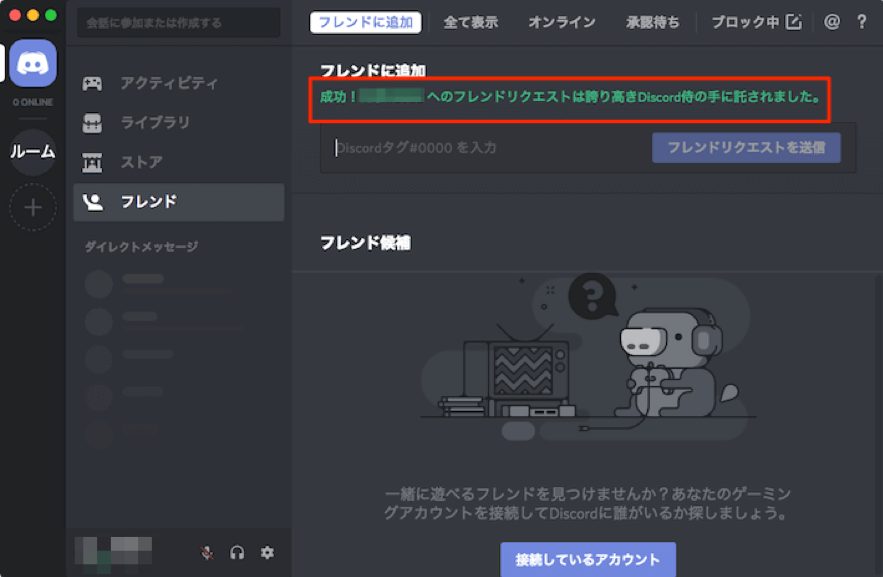
ユーザー名に間違いが無ければ緑色の文字で「成功!」と表示され、後は相手が承認するのを待ちます。
HEINEにフレンド申請をする(アプリ版)
メニュー右上のフレンド追加ボタンをタップします。
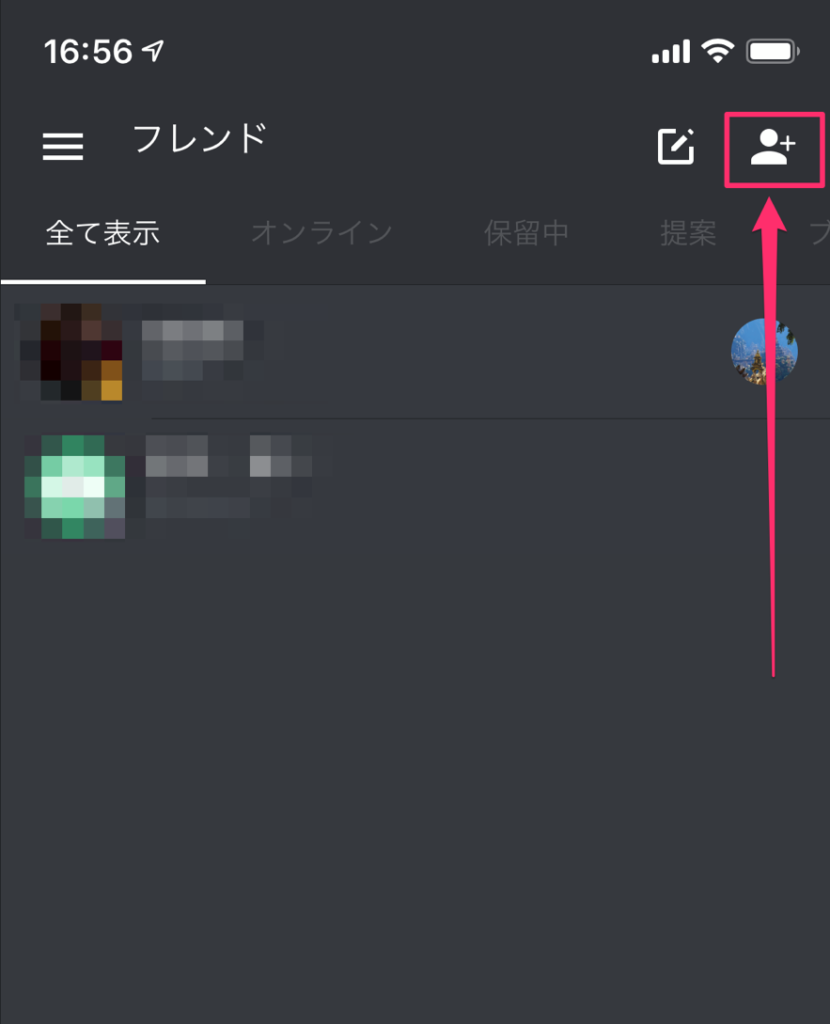
「フレンドに追加」の画面が出てくるので、「heine0844」と入力し、キーパッドからそのまま送信します。
緑色の字でフレンドリクエストの成功の画面が表示されたら、フレンド申請は成功です。
フレンド追加後は、HEINEの指示に従ってください。
どうぞよろしくお願いたします
